لماذا لا يتم تشغيل Apple Music الخاص بي؟ الأسباب والحلول
إذا كنت هنا تقرأ هذا المقال، فمن المحتمل أنك أحد الأشخاص الذين لديهم سؤال واحد يدور في أذهانهم، وهو "لماذا لا يتم تشغيل Apple Music الخاص بي؟" من الحقائق المعروفة أن Apple Music هو أحد أفضل تطبيقات بث الموسيقى وأكثرها استخدامًا في جميع أنحاء العالم.
باستخدام Apple Music، يمكنك الاستماع إلى ملايين الأغاني المختلفة، والاستماع إلى قائمة طويلة من محطات الراديو، وحتى الاستماع إلى قوائم التشغيل التي أنشأها الفنانون المفضلون لديك!
يمكن لـ Apple Music أيضًا المزامنة مع منتجات Apple الأخرى الخاصة بك حتى تتمكن من الاستماع إلى قائمة التشغيل الخاصة بك حتى أثناء استخدام جهاز Mac أو iPad أو iPhone أو حتى على أجهزة Android. ومع ذلك، على الرغم من أن Apple Music هو تطبيق جيد حقًا وسهل التشغيل، إلا أنه لا تزال هناك بعض الحالات التي سيواجه فيها مشكلات معينة.
وبما أنك تقرأ هذا المقال، فأنت بالتأكيد أحد هؤلاء الأشخاص الذين يواجهون مشكلة في فتح Apple Music أو تشغيله. لمعرفة المزيد عن أسباب توقف تشغيل Apple Music، اقرأ بقية هذه المقالة واكتشف ذلك.
محتوى المادة الجزء 1. لماذا لا يتم تشغيل Apple Music الخاص بي؟الجزء 2. حلول لإصلاح مشكلة عدم تشغيل Apple Music؟الجزء 3. المكافأة: احتفظ بموسيقى Apple إلى الأبد لتجنب مشكلة عدم تشغيل موسيقى Appleالجزء 4. ملخص
الجزء 1. لماذا لا يتم تشغيل Apple Music الخاص بي؟
"لماذا لا يتم تشغيل Apple Music الخاص بي؟" للإجابة على سؤالك هذا ، إليك قائمة بأسباب عدم تشغيل Apple Music.
Apple Music هو تطبيق يستخدم على نطاق واسع ولديه ملايين المستخدمين في جميع أنحاء العالم. باستخدام Apple Music، يمكنك الاستماع إلى أغانيك المفضلة باستخدام اتصال الإنترنت الخاص بك أو بدونه. تطبيق بث الموسيقى هذا هو تطبيق قائم على الاشتراك ويتطلب من المستخدمين الاشتراك في أي من خططهم المتاحة حتى يتمكنوا من مواصلة الاستماع إلى قائمة التشغيل الخاصة بهم بعد انتهاء النسخة التجريبية التي تبلغ ثلاثة أشهر.
ومع ذلك، حتى لو كان Apple Music تطبيقًا جيدًا لبث الموسيقى بشكل عام، فإنه لا يزال له حدوده. في بعض الأحيان، يميل الأشخاص إلى مواجهة مشكلات معينة في Apple Music الخاصة بهم مما يدفعهم إلى التساؤل، "لماذا لا يتم تشغيل Apple Music الخاص بي؟" إذا كنت أحد هؤلاء الأشخاص، فيمكنك قراءة القائمة أدناه للعثور على إجابات لسؤالك بشأن عدم تشغيل Apple Music فجأة.
- "لا يمكنني تشغيل Apple Music فجأة ، لماذا يحدث هذا؟" - هذه واحدة من أكثر المشاكل شيوعًا في Apple Music. في بعض الأحيان ، كل ما عليك فعله هو إعادة تشغيل هاتفك أو الخروج من التطبيق وإعادة تشغيله مرة أخرى.
- "Apple Music لا يتم تنزيله ، لماذا؟" - إذا كنت ترغب في تنزيل أغنية معينة ولكن لا يتم تنزيل Apple Music على الإطلاق ، فقد تواجه مشكلة في الاتصال بالإنترنت. حاول تحديث شبكة Wi-Fi وتنزيل الموسيقى مرة أخرى.
- "لماذا لا تعمل Apple Music الخاصة بي على Mac؟" - تأكد من أن لديك شبكة Wi-Fi جيدة أو اتصال بيانات عند محاولة فتح Apple Music باستخدام جهاز Mac الخاص بك. يمكنك الانتقال إلى الإعدادات> iTunes & App Store> تمكين البيانات الخلوية أثناء استخدام Apple Music. بعد ذلك ، أعد تمكين مكتبة موسيقى iCloud الخاصة بك من الإعدادات الخاصة بك.
- "لماذا لا تشغل Apple Music أغانٍ معينة؟" - عندما يتعذر عليك تشغيل أغنية معينة على Apple Music الخاص بك ولكن يمكنك الاستماع إلى الآخرين ، فحاول إزالة الموسيقى من مكتبتك وتنزيلها مرة أخرى.
هناك العديد من الأسباب التي تجعل الناس يميلون إلى التساؤل "لماذا لا يتم تشغيل Apple Music الخاص بي؟" وإذا لم تجب أي من السيناريوهات أعلاه على سؤالك ، فيمكنك متابعة القراءة في القائمة أدناه لمعرفة طرق حول كيفية إصلاح مشكلتك.
الجزء 2. حلول لإصلاح مشكلة عدم تشغيل Apple Music؟
إذا لم يؤد أي من الأشياء المذكورة أعلاه إلى حل مشكلة Apple Music الخاصة بك ، فقد أعددنا بعض الطرق أدناه التي يمكن أن تساعدك في حل معضلتك. سنقدم بعض الحلول المفيدة التي من شأنها مساعدتك في التوقف عن طرح السؤال "لماذا لا يتم تشغيل Apple Music الخاص بي؟" للمتابعة ، اقرأ الطرق أدناه ودعنا نرى ما إذا كان بإمكانهم حل مشكلتك.
الطريقة الأولى: قم بتشغيل مكتبة موسيقى iCloud
في بعض الأحيان ، إذا كنت ترغب في التبديل بين الأجهزة المختلفة ، فإنك تميل إلى نسيان تشغيل مكتبة الموسيقى الخاصة بك على iCloud. يمكن أن يؤدي هذا أيضًا إلى عدم قدرة Apple Music على التشغيل لأن مكتبتك لا تتم مزامنتها مع جهازك الآخر.
إذا كنت تستخدم iPhone أو iPad أو iPod:
- انتقل إلى "الإعدادات" الخاصة بك
- انقر فوق "موسيقى"
- تشغيل "مزامنة المكتبة"

إذا كنت تستخدم Mac:
- افتح "Apple Music"
- في الجزء العلوي من شاشتك ، حدد "موسيقى"
- انقر فوق "تفضيلات"
- انقر فوق علامة التبويب "عام" وحدد "مزامنة المكتبة"
- لا تنس النقر فوق "موافق"
لمستخدمي أجهزة الكمبيوتر:
- افتح ال "اي تيونز" تطبيق
- انقر فوق "تحرير" في الجزء العلوي من شاشتك
- انقر فوق "تفضيلات"
- انتقل إلى قسم "عام" وحدد "مكتبة موسيقى iCloud"
الطريقة الثانية. أعد تشغيل تطبيق Apple Music
يفتح الأشخاص أحيانًا عددًا كبيرًا جدًا من التطبيقات في نفس الوقت، مما يؤدي إلى تجميد التطبيقات قيد التشغيل الأخرى فجأة. إذا لم تتمكن من تشغيل Apple Music فجأة، فحاول إعادة تشغيل تطبيق Apple Music. سيساعد هذا في تحديث تطبيق Apple Music وإعادة تحميل جميع بياناته مرة أخرى.
للقيام بذلك ، ببساطة اسحب لأعلى من أسفل شاشة هاتفك؛ سيُظهر لك على الفور التطبيقات قيد التشغيل التي فتحتها. ثم ، أغلق التطبيق بالقوة وافتحه مرة أخرى.
يمكنك أيضًا اختيار إعادة تشغيل جهازك.
الطريقة الرابعة. تحقق من اتصالك بالإنترنت
يعد الاتصال القوي بالإنترنت أو البيانات مثاليًا أيضًا عندما يتعلق الأمر بتشغيل Apple Music. يمكنك التحقق من سرعة اتصالك بالإنترنت عن طريق تحميل ملف سفاري؛ إذا تم تحميل الصفحات بسرعة ، فمن الواضح أن لديك اتصال Wi-Fi جيد.
في بعض الحالات ، يجب إعادة تعيين الأجهزة التي لا تتصل بأي إشارة Wi-Fi. يمكنك اختيار ضبط هاتفك على وضع الطيران ثم قم بإيقاف تشغيله مرة أخرى. إذا استمر عدم تلقي أي إشارة ، فيمكنك اختيار إعادة تعيين اتصال الإنترنت الخاص بك. ببساطة اتبع الخطوات أدناه:
- إذهب إلى ....... الخاص بك "إعدادات"
- اضغط على "جنرال لواء" زر
- انقر على "إعادة تعيين" في الجزء السفلي
- أخيرًا ، انقر فوق "إعادة تعيين إعدادات الشبكة"، وأدخل رمز المرور الخاص بك
- حدد اتصال Wi-Fi الخاص بك وأدخل كلمة مرور Wi-Fi الخاصة بك.
إذا كانت شبكة Wi-Fi الخاصة بك لا تزال لا تعمل ، فإن إعادة تشغيل جهاز التوجيه الخاص بك ستؤدي أيضًا إلى الحيلة.
الطريقة الرابعة: تحديث نظام iOS
هناك العديد من الحالات التي لم يتمكن فيها الأشخاص من تشغيل Apple Music بعد إصدار إصدار iOS الجديد. إذا لم تتمكن من تشغيل Apple Music حتى بعد إعادة تشغيل التطبيق أو جهازك ، أو حتى إعادة تشغيل الاتصال بالإنترنت ، فقد تكون المشكلة بسبب عدم تحديث هاتفك إلى أحدث إصدار من iOS. للقيام بذلك، اتبع الخطوات التالية:
- انتقل إلى "إعدادات"
- النقر "جنرال لواء"، ثم اضغط على "تحديث النظام"
- بعد ذلك ، اضغط على "التحديثات التلقائية"
- شغل "تنزيل تحديثات iOS" و "تثبيت تحديثات iOS"
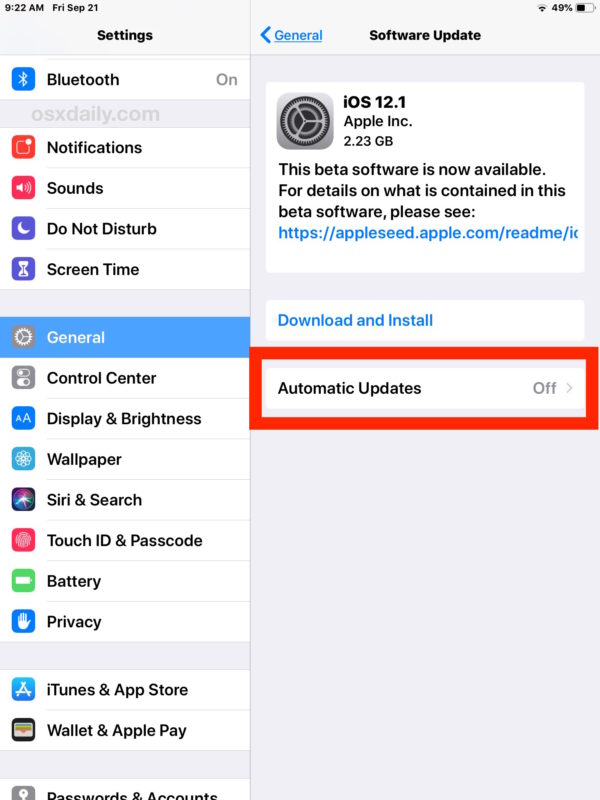
يتيح لك تحديث جهازك إلى أحدث نظام iOS الاستمتاع بمزيد من الميزات الجديدة التي يوفرها البرنامج. يتضمن هذا أيضًا القدرة على حل مشكلتك مع Apple Music.
إذا اتبعت الطرق التي قدمناها أعلاه ، فستتمكن بالتأكيد من إصلاح Apple Music الخاص بك وستتوقف عن سؤال نفسك "لماذا لا يتم تشغيل Apple Music الخاص بي؟"
ومع ذلك ، هناك أيضًا طريقة أخرى لتجنب هذه المشكلات. إذا كنت مهتمًا بمعرفة المزيد عنها ، فاستمر في قراءة هذه المقالة.
الجزء 3. المكافأة: احتفظ بموسيقى Apple إلى الأبد لتجنب مشكلة عدم تشغيل موسيقى Apple
إذا مللت من طرح السؤال ، "لماذا لا يتم تشغيل Apple Music الخاص بي؟" ثم وصلت إلى المقال الصحيح.
قد يكون Apple Music تطبيقًا رائعًا لبث الموسيقى، لكن في بعض الأحيان لا يمكننا تجنب مواجهة مشكلات معه. إذا كنت تريد تجنب مشكلات مثل عدم تشغيل Apple Music والاحتفاظ بالموسيقى الخاصة بك محفوظة على جهازك إلى الأبد، فإن الطريقة الوحيدة للقيام بذلك هي تحويل Apple Music إلى ملف mp3.
وما هي أفضل طريقة للقيام بذلك من استخدام الأكثر روعة TunesFun محول موسيقى أبل؟ نعم! تقرأ هذا الحق. TunesFun Apple Music Converter هو محول رائع يمكنه مساعدتك في حفظ أغاني Apple Music الخاصة بك ومساعدتك على تجنب سؤال الجميع "لماذا لا يتم تشغيل Apple Music الخاص بي؟"
بدافع TunesFun محول ابل الموسيقى، يمكنك الاستماع إلى أغاني Apple Music المفضلة لديك دون أي انقطاع على الإطلاق! يساعدك هذا المحول على إزالة نظام DRM الذي يأتي مع أغنية Apple Music الخاصة بك حتى تتمكن من تحويلها بحرية إلى أي ملف تريده.
ولكن هذا ليس كل شيء، TunesFun لا يساعدك Apple Music Converter في إزالة نظام DRM على أغنيتك فحسب، بل يمكنه أيضًا مساعدتك في تحويل أغنيتك إلى ملف mp3 حتى تتمكن من حفظها على أي جهاز تريده والاستماع إلى أغانيك المفضلة دون أي انقطاع.
اتبع الدليل التفصيلي الذي قدمناه أدناه لمعرفة كيفية تحويل Apple Music إلى ملف mp3:
1. أولاً ، حدد Apple Music الذي تريد تحويله.

2. ثانيًا ، اختر تنسيق الإخراج الذي تريد تغيير ملفك إليه.

3. ثالثًا ، حدد مجلدًا معينًا تريد حفظ ملفك فيه.
4. أخيرًا ، انقر فوق الزر "تحويل" لتحويل Apple Music بنجاح إلى ملف mp3 وحفظه على جهاز الكمبيوتر الخاص بك.

مع مساعدة من TunesFun Apple Music Converter ، لن تضطر إلى التساؤل "لماذا لا يتم تشغيل Apple Music الخاص بي؟" ما عليك سوى اتباع الخطوات التي قدمناها أعلاه حتى تتمكن من حفظ أغاني Apple Music المفضلة لديك على جهازك وضبطها دون أي مشاكل. تحميل TunesFun Apple Music Converter الآن وجربه!
الجزء 4. ملخص
الآن بعد أن تعرفت على الأسباب العديدة التي تجعل Apple Music الخاص بك يواجه مشكلة ، نأمل أن تساعدك الحلول والطرق التي قدمناها في التوقف عن السؤال "لماذا لا يتم تشغيل Apple Music الخاص بي؟" وبمساعدة من TunesFun Apple Music Converter ، يمكنك ببساطة تجنب كل هذه المشكلات والاستماع إلى الأغاني المفضلة لديك في أي وقت تريده.
اترك تعليقا